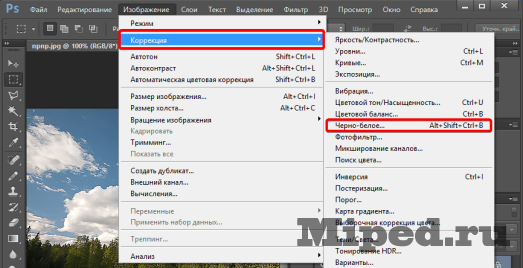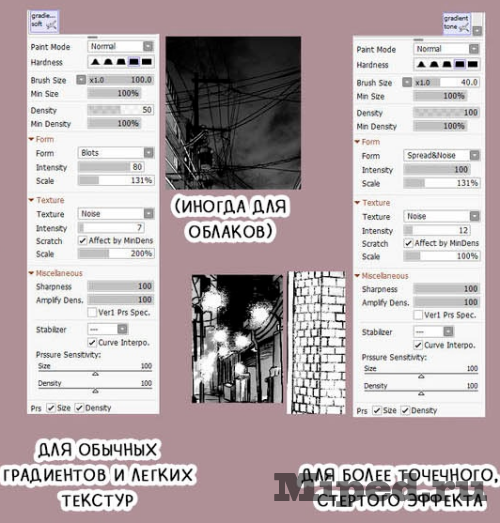Создаем фотореалистичную картинку в стиле комикса с помощью Photoshop + SAI
Чтобы создать интересный и красивый фон для своего комикса, необязательно каждый раз рисовать его с самому или с нуля — это можно сделать другим способом. Например, с помощью обработки фотографий реальной местности, на которые вдальнейшем будут накладываться ваши персонажи. В данной статье мы рассмотрим работу одного опытного художника PoisonicPen, и посмотрим как это будет выглядить.
Подборка фото
Нашим первым шагом будет поиск подходящей фотографии — на ней должно быть изображено такое окружение, которые вы хотите добавить в свой комикс. Очень важный момент, чтобы фотография была достаточно яркая — все объекты на ней должны быть видно и легко различаться. Мы будем разбирать все на этом фото:

Обработка фото
После того как вы нашли устраивающее вас фото, нужно добавить его в Photoshop, чтобы затем перевести его в черно — белый режим. Чтобы это сделать, перейдите в «Изображение», а потом найдите пункт «Коррекция» и «Черно-белое»:
После использования режима фото примет такой вид:

Теперь нам нужно поработать с кривыми, цветами, градиентами и так далее, все нужное можно найти в этом разделе:
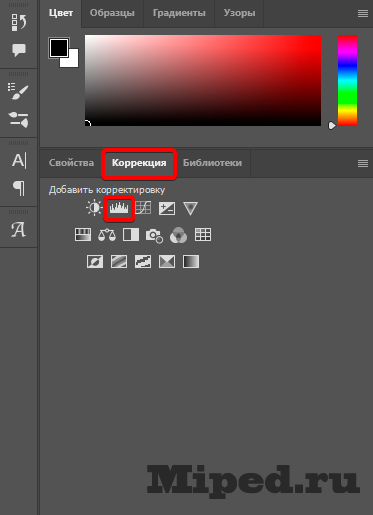
Это очень тонкий процесс, потому что значения под каждую фотку могут быть индивидуальными. Нужно лишь проявить терпение и не бояться экспериментировать и менять значения, чтобы проверить, как они влияют на фото. Однако очень важно учитывать, что впоследствии детали фона нужно будет обводить, поэтому следите, чтобы границы объектов были просматриваемые:

Но на этом этапе появляется маленький казус, на фото можно заметить, что сама улица стала менее заметной. Поэтому автор решил применить маску — он наложил ее поверх корректирующего слоя с кривыми, а потом создал еще один слой, но уже с другими значениями и тогда дорога стала более заметна:

В Photoshop это будет выглядить так:

Мелкие детали
Детализацию вы можете также подстроить так, как вам хочется — вы можете обвести практически все элементы фона, а можете выбрать только наиболее заметные и приближенные к зрителю:
Например, автор детализировал и удаленные от зрителя объекты, чтобы картинка была более объемная. В вашем случае детализация может потребоваться у других элементов. Главное делайте перерывы — это довольно сложный процесс, который требует много времени:

Здесь придется выполнить несколько небольших действий для доработки арта. В первую очередь стоит сделать серую заливку. Вот пример тоновых значений, которые вы можете использовать:
Далее нам нужно обработать и отрегулировать весь свет на фото, а также доработайте небо, облака и другие детали, которые, как вам кажется, нуждаются в доработке:

Позже автор делал финальную обработку в SAI и в процессе использовал следующие настройки кистей:
Следом после обработки добавьте персонажей:

Итак, последний штрих это расстановка градиентов в падающих тенях. На этом вы закончите добавление фона к своему комиксу. И в конце такой результат получил автор:
И вот на этом все, надеюсь эта статья была полезной для Вас!
Texnologiyalar
Создаем фотореалистичную картинку в стиле комикса с помощью Photoshop + SAI